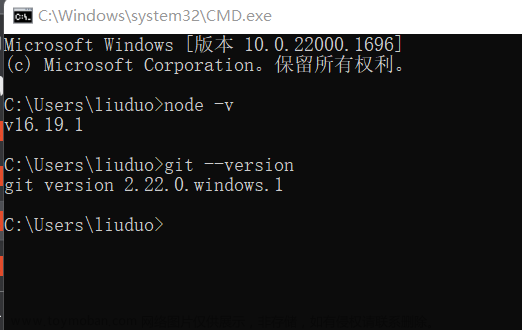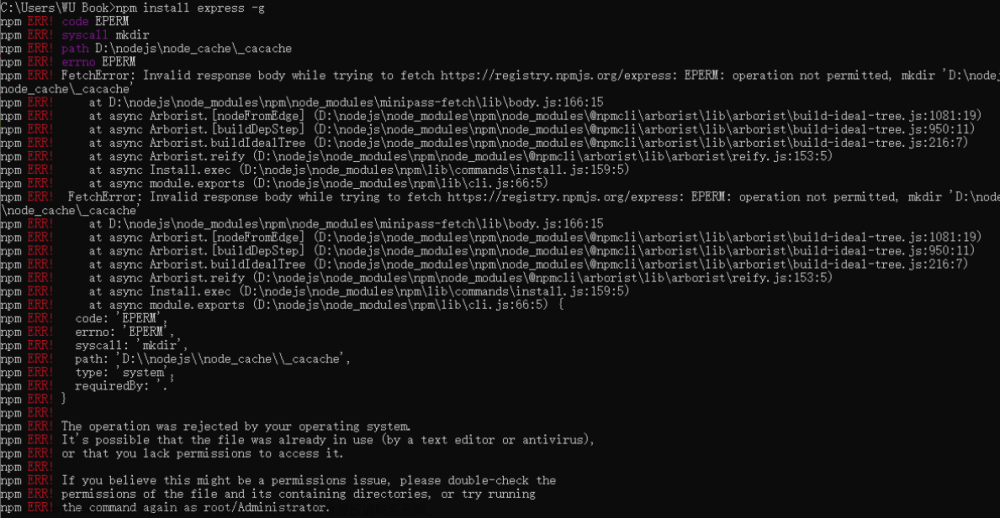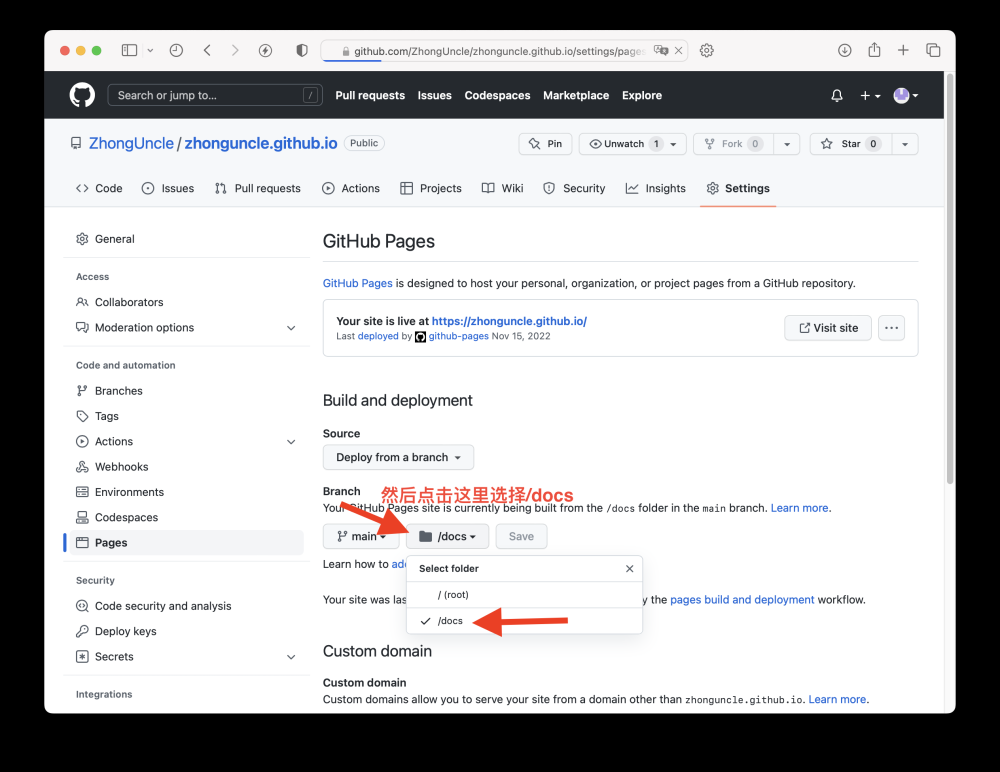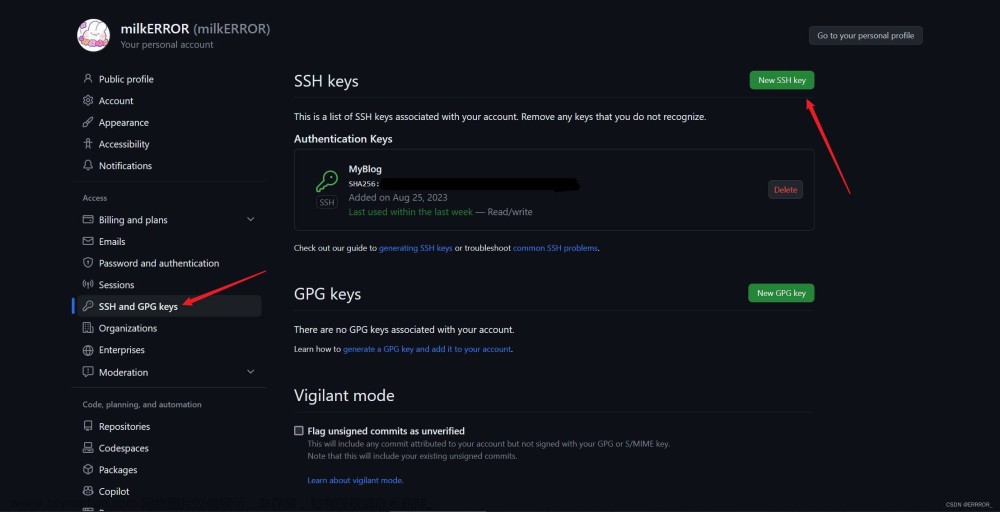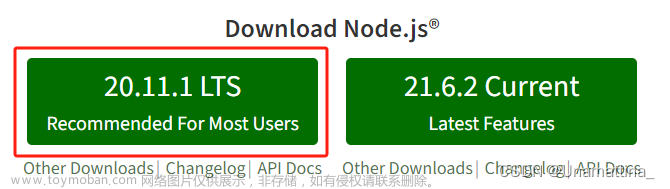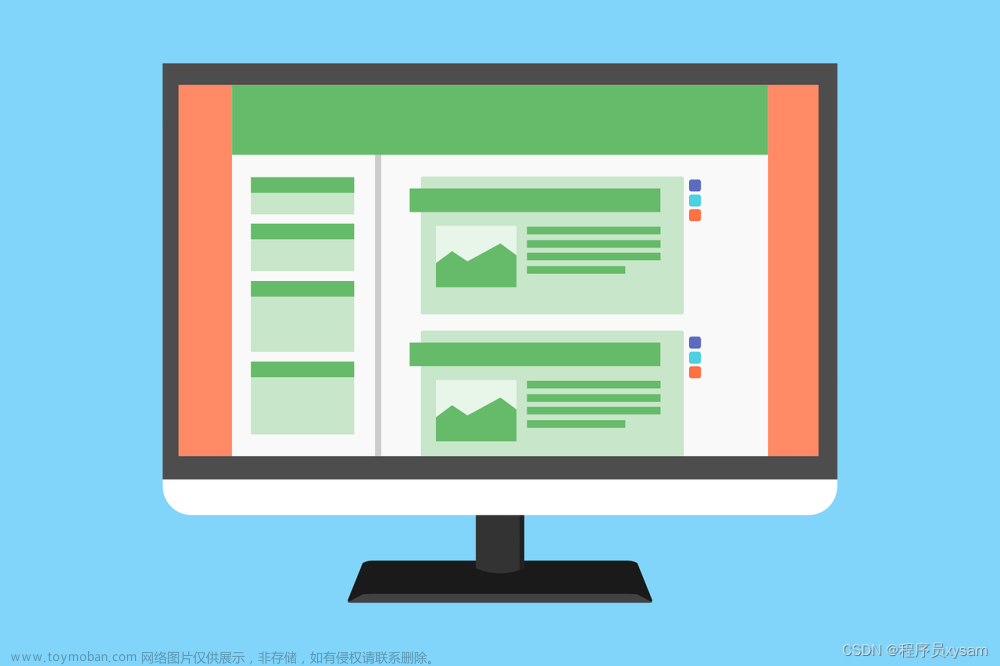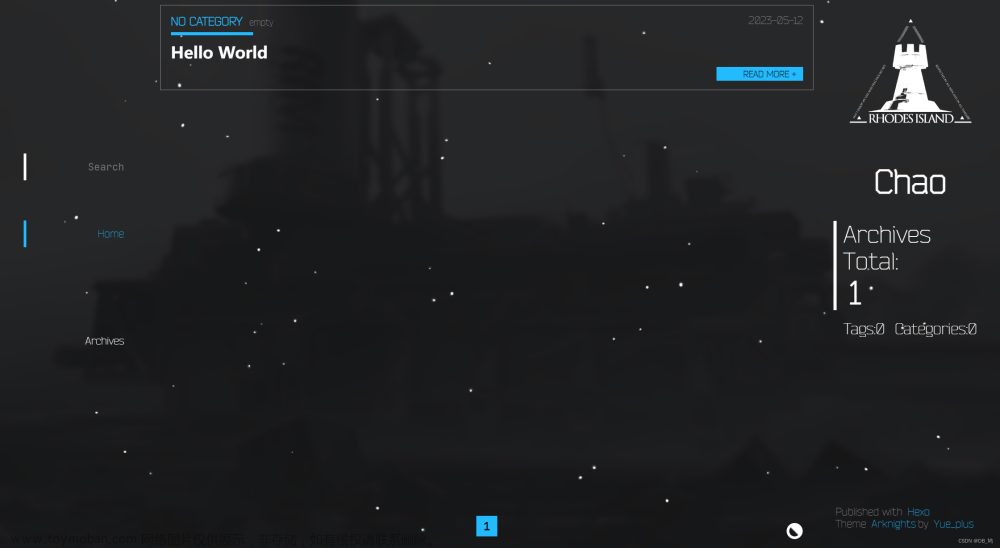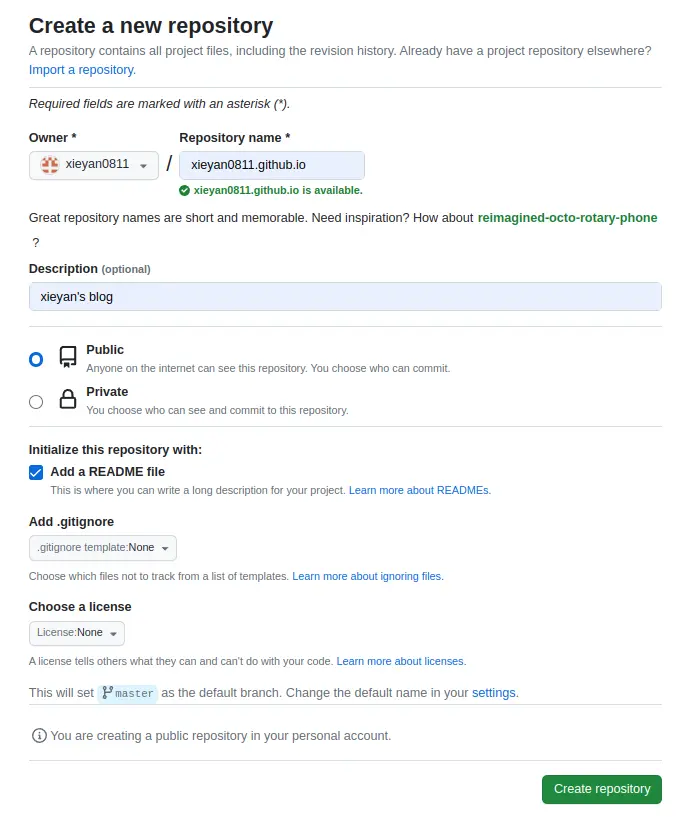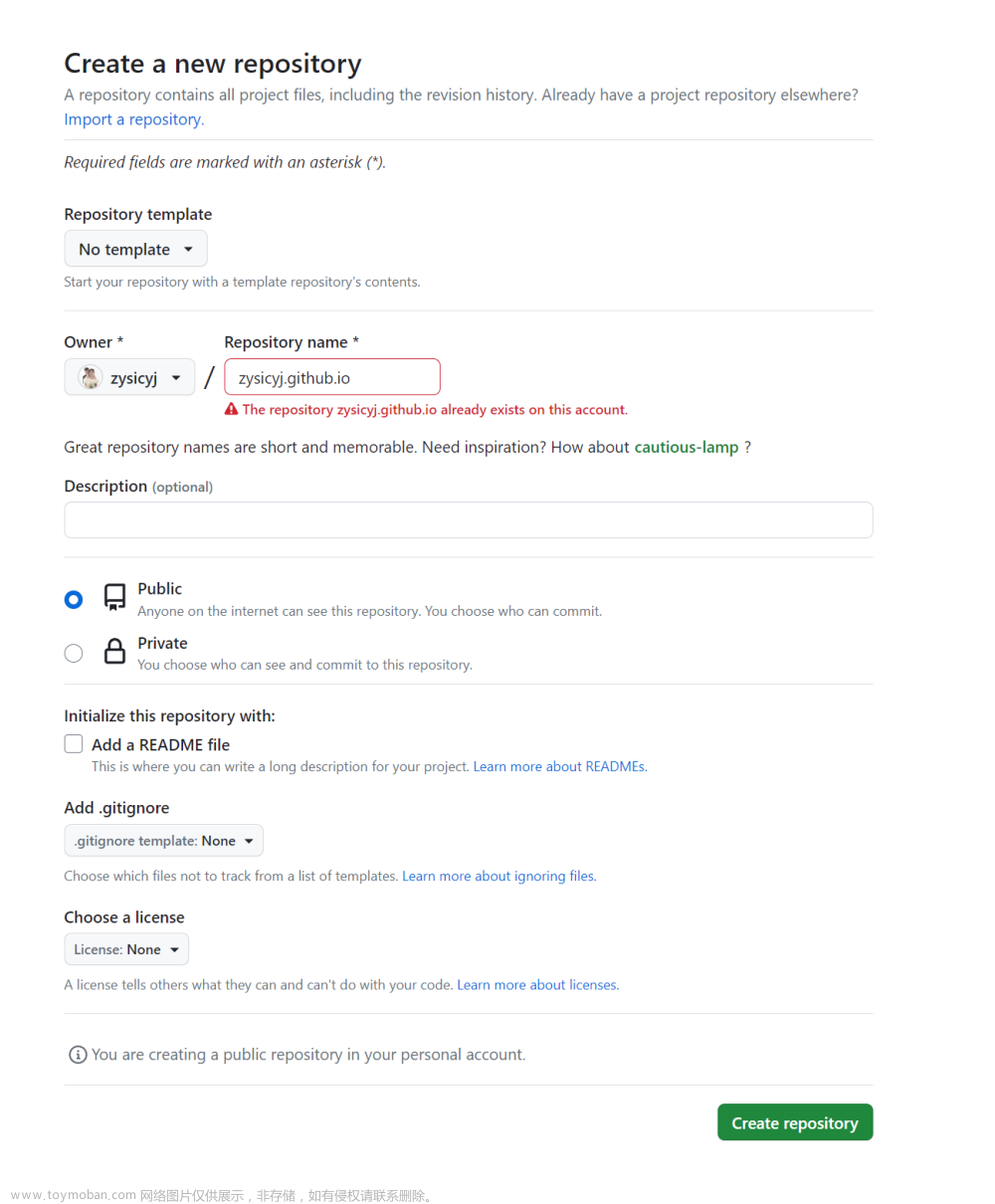《开发工具系列》
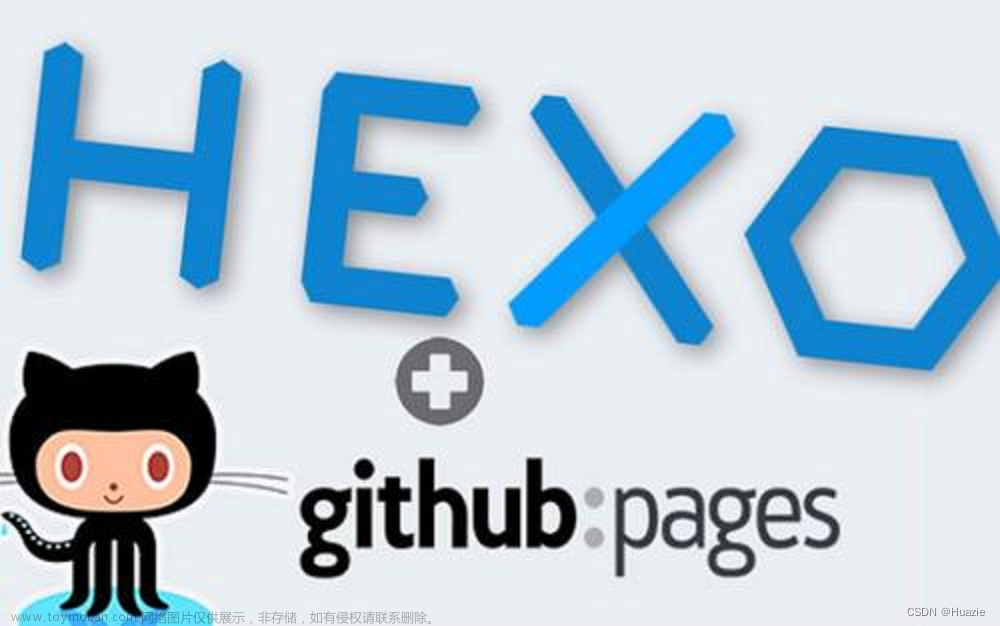
一、引言
相信很多学习技术的读者朋友们,都梦想能创建一个属于自己的个人博客。现在,这将不是梦想,下面跟着 Huazie 一起利用 GitHub Pages + Hexo 搭建一个属于自己的个人博客吧。
二、接入 Node.js
2.1 下载并安装 Node.js
Node.js 官方下载地址
注意:Hexo 官方建议使用 Node.js 12.0 及以上版本
笔者本地下载的是 20.11.0 LTS,这对大多数用户来说已经足够了

笔者的 Windows 系统,下载完了是如下的 msi 安装包【其他系统自行去官网下载即可】:
这里直接双击安装即可,安装完了就可以去配置相关的环境变量了。
2.2 环境变量配置
现在,Huazie 以 windows 11 系统为例,介绍下配置环境变量,如下:
右击 Window 图标,打开下图并选择 系统:

点击 高级系统设置,打开系统属性页面,点击 环境变量 :

找到 Path 系统环境变量,配置上面你的 Node.js 的安装目录进去:

环境变量配置好之后,我们就可以通过 CMD 命令行,检查:
-
npm -v:查看当前安装的 npm 的版本号
-
node -v: 查看当前安装的 Node.js 的版本号
三、接入 Git
3.1 下载并安装 Git
Windows 下载地址,其他可参考 【Hexo 官方文档里的安装 Git】
笔者本地下载的版本如下【大家从上述地址下载的版本比我本地的高些】:
这里也是一样直接双击安装即可,安装完了就可以去配置相关的环境变量了。
3.2 环境变量配置
我们先来看看 Git 的安装目录:

在上述的 bin 和 cmd 目录,我们都可以看到 git.exe,按需配置,我本地环境配置的是 cmd 目录。
参考上面 Node.js 环境变量配置,配置好之后,我们就可以在命令行输入如下命令查看:

四、接入 Hexo
4.1 安装 Hexo
接入 Node.js 和 Git 之后,我们就可以使用 npm 安装 Hexo。
npm install -g hexo-cli

上述安装成功后,提示我 npm 有新的小版本更新,于是我进行了更新:

-
npm install -g npm:更新到最新版本 -
npm install -g npm@<version>:更新到特定的版本
这时我再查看当前安装的 npm 的版本号:

注意:上述更新不强制,大家按需更新即可
当然,对于熟悉 npm 的进阶用户,可以仅局部安装 hexo 包。
npm install hexo
安装 Hexo 以后,可以使用以下两种方式执行 Hexo:
-
npx hexo <command> -
Linux 用户可以将 Hexo 所在的目录下的 node_modules 添加到环境变量之中即可直接使用
hexo <command>:echo 'PATH="$PATH:./node_modules/.bin"' >> ~/.profile
4.2 建站
# 没有设置 folder 参数,Hexo 默认在当前文件夹下创建网站
hexo init <folder>
我们需要选个本地文件夹,然后输入上述命令,用于在指定文件夹下初始化一个本地网站。
下图即为 Huazie 本地在 E:\fleaworkspace\blog 目录开始初始化一个博客网站:
因为要从 GitHub 克隆项目,这一步可能需要花点事件,请慢慢等待,不要关闭窗口
等待一会,如果如下图显示,就表示 hexo 初始化网站成功了。

接着我们切换到上述初始化的网站目录,当然如果按笔者上述操作,当前目录就是我们的网站根目录。
接着我们输入 npm install 命令,用来下载我们网站必要的依赖包。

npm install命令的作用包括:
- 从 npm 注册表下载包:
npm install会从npm注册表(一个在线仓库)中查找并下载指定的包。你可以指定包的名称和版本号,以获取正确的包版本。- 解析依赖:
npm install会解析项目中的package.json文件,读取其中的 dependencies 和 devDependencies 字段,确定需要安装的依赖项及其版本。它会下载并安装所有必要的依赖项,以确保项目的正常运行。- 安装本地缓存:
npm install会将下载的包和依赖项安装到项目的本地缓存中,这样其他开发者也可以共享相同的依赖项版本,确保项目的可移植性和一致性。- 生成 node_modules 目录:在安装完成后,
npm install会生成一个 node_modules 目录,其中包含所有安装的包和依赖项
上述操作完成之后,可以查看我们初始化的网站目录,如下所示:

有关上述文件,我们这里简单介绍下:
-
_config.yml:网站的配置信息。 -
package.json:应用程序的信息。 -
scaffolds:模版文件夹。当您新建文章时,Hexo 会根据 scaffold 来创建文件。Hexo 的模板是指在新建的文章文件中默认填充的内容。例如,如果您修改scaffold/post.md中的 Front-matter 内容,那么每次新建一篇文章时都会包含这个修改。 -
source:资源文件夹是存放用户资源的地方。除_posts文件夹之外,开头命名为 _ (下划线)的文件 / 文件夹和隐藏的文件将会被忽略。Markdown和HTML文件会被解析并放到 public 文件夹,而其他文件会被拷贝过去。 -
themes:主题文件夹。Hexo 会根据主题来生成静态页面。
4.3 本地启动服务器
我们可以在本地启动服务器。如下所示:
执行完之后,不要关闭命令窗口,直接在浏览器打开 http://localhost:4000/,如下图所示:

当然还有很多其他的命令,感兴趣的小伙伴,请查看 官方指令文档。
五、接入 GitHub Pages
5.1 初识 GitHub Pages
GitHub Pages 是一项静态站点托管服务,它直接从 GitHub 上的仓库获取 HTML、CSS 和 JavaScript 文件,(可选)通过构建过程运行文件,然后发布网站。 可以在 GitHub Pages 示例集合 中看到 GitHub Pages 站点的示例。
你可以在 GitHub 的 github.io 域或自己的自定义域上托管站点。 有关详细信息,请参阅“配置 GitHub Pages 站点的自定义域”。
GitHub Pages 站点的类型,有三种:
- 项目 :项目站点连接到 GitHub 上托管的特定项目,例如 JavaScript 库或配方集合
-
用户 :用户站点连接到 github.com 上的特定帐户。若要发布用户站点,必须创建名为
<username>.github.io的个人帐户拥有的存储库。 -
组织 :组织站点连接到 github.com 上的特定帐户。若要发布组织站点,必须创建名为
<organization>.github.io的组织帐户拥有的存储库。
除非使用的是自定义域,否则用户和组织站点在
http(s)://<username>.github.io或http(s)://<organization>.github.io中可用。
GitHub Pages 使用限制:
2016 年 6 月 15 日后创建并使用github.io域的 GitHub Pages 站点通过 HTTPS 提供服务。 如果您在 2016 年 6 月 15 日之前创建站点,您可以为站点的流量启用 HTTPS 支持。 有关详细信息,请参阅“使用 HTTPS 保护 GitHub Pages 站点”。
可以在将更改推送到特定分支时发布站点,也可以编写 GitHub Actions 工作流来发布站点。对于在 GitHub Pages 上部署 Hexo,请查看 《官方文档》,它就是使用 GitHub Actions 部署至 GitHub Pages。
5.2 在 GitHub Pages 上部署 Hexo
下面 Huazie 来简单总结下:
-
在你的 GitHub 上建立名为 <你的 GitHub 用户名>.github.io 的仓库。这里参考 《GitHub Pages 快速入门》 即可。
-
使用 GitHub 客户端 克隆上述新建的仓库,并将 4.2 中初始化的目录内容 全部复制到新克隆的仓库中,或者 像官方那样自己推送到远端【参考《在 GitHub Pages 上部署 Hexo》】。
-
在上面新克隆的仓库目录下,新建立
.github/workflows/pages.yml【目录如果没有自己新建即可】
pages.yml中填入以下内容 (注意下面的 Node.js 的版本,我这里是 20,大家以自己本地安装的版本为准):name: Pages on: push: branches: - main # default branch jobs: build: runs-on: ubuntu-latest steps: - uses: actions/checkout@v3 with: token: ${{ secrets.GITHUB_TOKEN }} # If your repository depends on submodule, please see: https://github.com/actions/checkout submodules: recursive - name: Use Node.js 20.x uses: actions/setup-node@v2 with: node-version: '20' - name: Cache NPM dependencies uses: actions/cache@v2 with: path: node_modules key: ${{ runner.OS }}-npm-cache restore-keys: | ${{ runner.OS }}-npm-cache - name: Install Dependencies run: npm install - name: Build run: npm run build - name: Upload Pages artifact uses: actions/upload-pages-artifact@v2 with: path: ./public deploy: needs: build permissions: pages: write id-token: write environment: name: github-pages url: ${{ steps.deployment.outputs.page_url }} runs-on: ubuntu-latest steps: - name: Deploy to GitHub Pages id: deployment uses: actions/deploy-pages@v2 -
使用 GitHub 客户端将上述仓库新增的文件推送到远端。

-
前往 GitHub 仓库,按下图顺序 Settings > Pages > Source ,并将 Source 改为 GitHub Actions。

-
接着等待 GitHub 自动部署,然后就可以通过
https://你的GitHub用户名.github.io/访问了 文章来源:https://www.toymoban.com/news/detail-805005.html
文章来源:https://www.toymoban.com/news/detail-805005.html
六、总结
本篇 Huazie 带大家利用 GitHub Pages + Hexo 搭建了能访问的个人博客。一步步实操下来,相信大家都能见到实际的效果。当然要想做好个人博客,可不止这么一点点,Huazie 这里也只是抛砖引玉,后续的深入使用,需要发挥各位的主观能动性了。文章来源地址https://www.toymoban.com/news/detail-805005.html
七、参考
- 《Hexo 官方文档》
- 《GitHub Actions 文档》
- 《GitHub Pages 快速入门》
到了这里,关于【实操】基于 GitHub Pages + Hexo 搭建个人博客的文章就介绍完了。如果您还想了解更多内容,请在右上角搜索TOY模板网以前的文章或继续浏览下面的相关文章,希望大家以后多多支持TOY模板网!